4.23 槽
用户可以使用“槽”命令在实体上创建一个沟槽,如同车削的操作一样,将一个成形工具在回转部件上向内(从外部定位面)或向外(从内部定位面)移动来形成沟槽。在UG NX7.0中可以创建三种类型的沟槽:矩形沟槽、球形沟槽和U形沟槽,如图4.23.1所示。
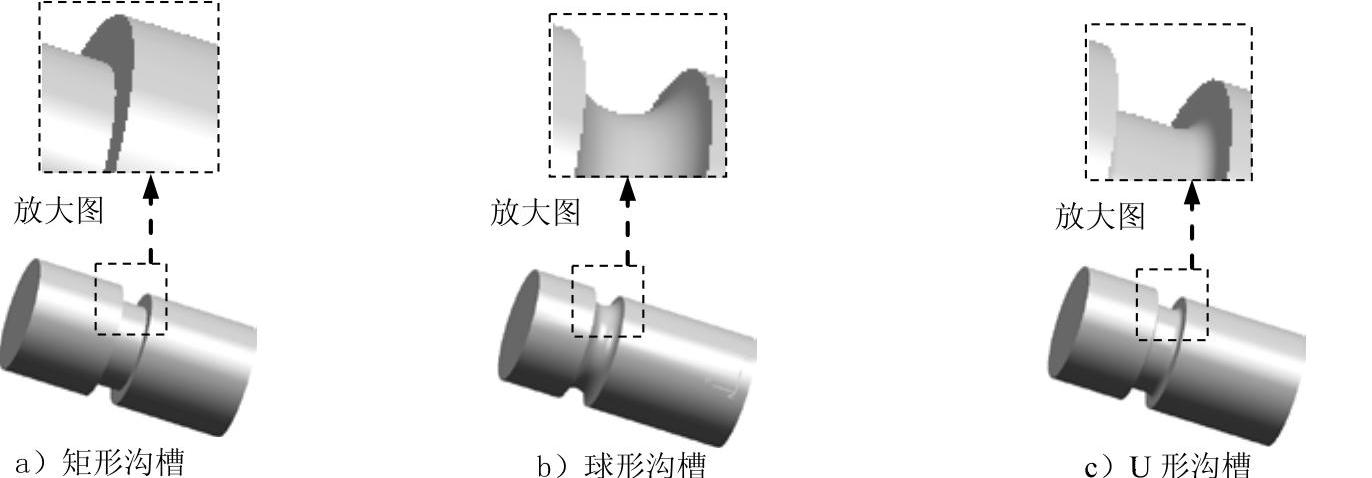
图4.23.1 沟槽特征
下面以图4.23.2所示的矩形沟槽为例,说明创建沟槽特征一般操作过程。
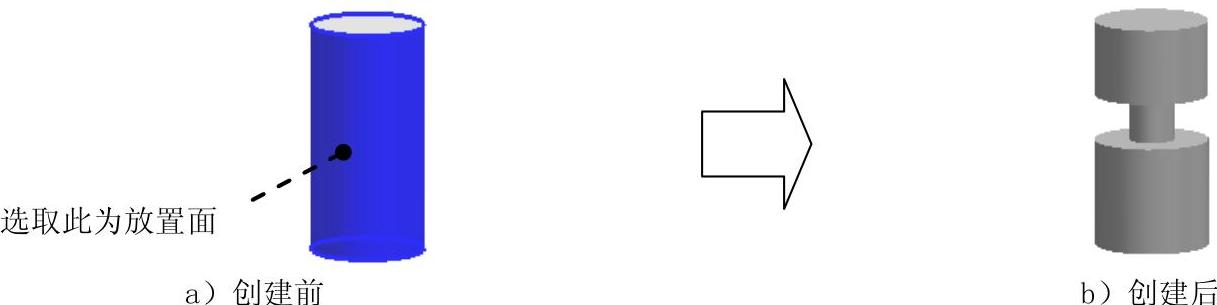
图4.23.2 创建矩形沟槽
Step1.打开文件D:\ug7.1\work\ch04\ch04.23\rectangular groove.prt。
Step2.选择命令。选择下拉菜单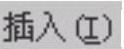


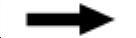
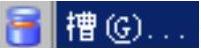 命令(或在“特征”工具条中单击
命令(或在“特征”工具条中单击 按钮),系统弹出图4.23.3所示的“槽”对话框。
按钮),系统弹出图4.23.3所示的“槽”对话框。
Step3.选择槽类型。单击 按钮,系统弹出图4.23.4所示的“矩形槽”对话框(一)。
按钮,系统弹出图4.23.4所示的“矩形槽”对话框(一)。

图4.23.3 “槽”对话框
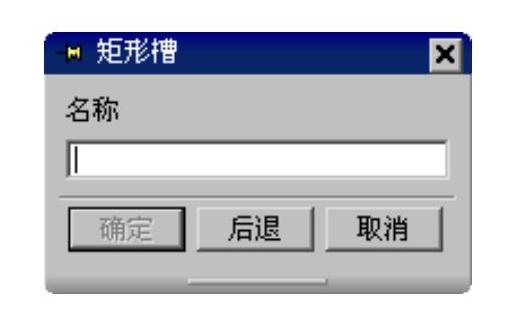
图4.23.4 “矩形槽”对话框(一)
Step4.定义放置面。选取图4.23.2a所示的放置面,系统弹出图4.23.4所示的“矩形槽”对话框(二)。
Step5.输入参数。在“矩形槽”对话框(二)中输入图4.23.5所示的参数,单击 按钮。系统弹出图4.23.6所示的“定位槽”对话框,并且沟槽预览将显示为一个圆盘,如图4.23.7所示。
按钮。系统弹出图4.23.6所示的“定位槽”对话框,并且沟槽预览将显示为一个圆盘,如图4.23.7所示。
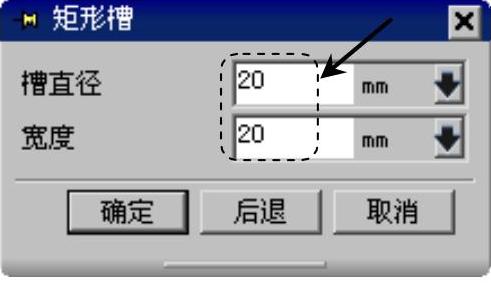
图4.23.5 “矩形槽”对话框(二)
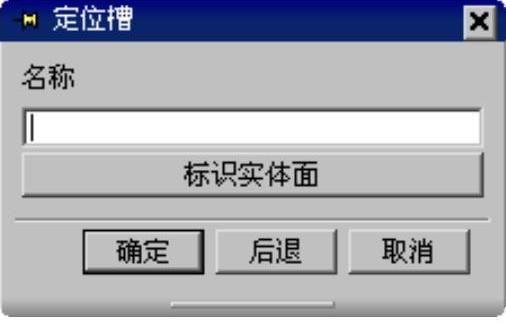
图4.23.6 “定位槽”对话框
Step6.定义目标边和刀具边。选择图4.23.7所示的目标边和刀具边,系统弹出图4.23.8所示的“创建表达式”对话框。
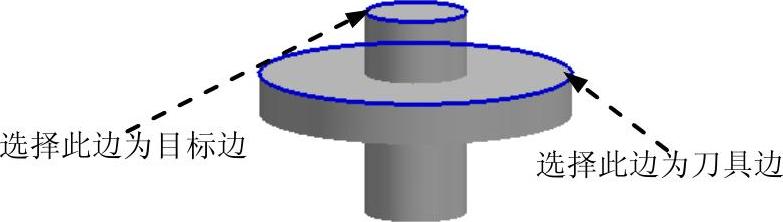
图4.23.7 沟槽预览

图4.23.8 “创建表达式”对话框
Step7.定义表达式参数。输入定位值30.0。单击 按钮,完成沟槽的创建。球形端槽和U形槽的创建与矩形槽相似,不再赘述。关于创建槽的几点说明:
按钮,完成沟槽的创建。球形端槽和U形槽的创建与矩形槽相似,不再赘述。关于创建槽的几点说明:
● 槽只能在圆柱形或圆锥形面上创建。回转轴是选中面的轴。在选择该面的位置(选择点)附近创建槽,并自动连接到选中的面上。
● 槽的定位面可以是实体的外表面,也可以是实体的内表面。
● 槽的轮廓垂直于回转轴,并对称于通过选择点的平面。
● 槽的定位和其他的成形特征的定位稍有不同。只能在一个方向上定位槽,即沿着目标实体的轴,并且不能利用“定位”对话框定位槽,而是通过选择目标实体的一条边及工具(即槽)的边或中心线来定位沟槽。
